
ซอฟต์แวร์นี้จะซ่อมแซมข้อผิดพลาดทั่วไปของคอมพิวเตอร์ ปกป้องคุณจากการสูญหายของไฟล์ มัลแวร์ ความล้มเหลวของฮาร์ดแวร์ และปรับแต่งพีซีของคุณเพื่อประสิทธิภาพสูงสุด แก้ไขปัญหาพีซีและลบไวรัสทันทีใน 3 ขั้นตอนง่ายๆ:
- ดาวน์โหลด Restoro PC Repair Tool ที่มาพร้อมกับเทคโนโลยีที่จดสิทธิบัตร (มีสิทธิบัตร ที่นี่).
- คลิก เริ่มสแกน เพื่อค้นหาปัญหาของ Windows ที่อาจทำให้เกิดปัญหากับพีซี
- คลิก ซ่อมทั้งหมด เพื่อแก้ไขปัญหาที่ส่งผลต่อความปลอดภัยและประสิทธิภาพของคอมพิวเตอร์ของคุณ
- Restoro ถูกดาวน์โหลดโดย 0 ผู้อ่านในเดือนนี้
แผ่นจดบันทึกใน Windows เป็นโปรแกรมอรรถประโยชน์ขนาดเล็กที่มีประโยชน์ซึ่งสามารถใช้ได้หลายสิ่งหลายอย่าง ตั้งแต่การจดบันทึกไปจนถึงการสร้างไฟล์แบตช์รวมถึงรายการรีจิสตรี อย่างไรก็ตาม ไฟล์ข้อความที่สร้างขึ้นบน แผ่นจดบันทึก หรือโปรแกรมแก้ไขข้อความอื่นๆ เช่น NotePad++ มีแนวโน้มที่จะเกิดความเสียหายต่อไฟล์ในกรณีที่ระบบขัดข้องหรือค้าง
ผู้ใช้รายงานว่าไฟล์แผ่นจดบันทึกเสียหายและแสดงอักขระ Null หลังจากที่ระบบขัดข้องหรือหยุดนิ่งส่งผลให้บังคับให้รีสตาร์ท
หากคุณมีไฟล์ที่เสียหายและต้องการกู้คืน ต่อไปนี้เป็นเคล็ดลับในการแก้ปัญหาบางประการที่คุณสามารถลองกู้คืนไฟล์ข้อความได้
ฉันจะซ่อมแซมไฟล์ Notepad ที่เสียหายได้อย่างไร
1. คืนค่าเวอร์ชันก่อนหน้า
- เปิด “ตัวสำรวจไฟล์” จากแถบงาน
- ไปที่ตำแหน่งที่เก็บไฟล์ข้อความ
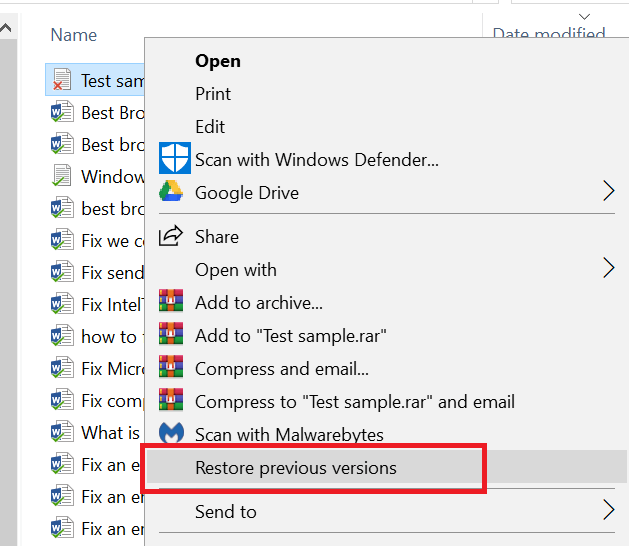
- คลิกขวาที่ไฟล์ที่เก็บไว้และเลือก คืนค่าเวอร์ชันก่อนหน้า
- เลือก เวอร์ชันก่อนหน้า และคลิกที่ คืนค่า
- หากกู้คืนได้สำเร็จ ให้เปิดไฟล์ข้อความใน Notepad เพื่อดูว่าไฟล์ข้อความที่เสียหายได้รับการซ่อมแซมหรือไม่
หมายเหตุ: ตัวเลือกกู้คืนเวอร์ชันก่อนหน้าส่วนใหญ่จะใช้ได้กับไฟล์เก่า อย่างไรก็ตาม ลองใช้วิธีนี้เพื่อดูว่าไฟล์ข้อความของคุณมีเวอร์ชันก่อนหน้าที่สามารถกู้คืนได้หรือไม่
2. เรียกใช้ตัวช่วยสร้างการกู้คืน Recuva
- ดาวน์โหลด และติดตั้ง Recuva เวอร์ชันฟรีจากเว็บไซต์ทางการ
- วิ่ง Recuva ตัวช่วยสร้างและคลิกถัดไป
- ภายใต้ ประเภทไฟล์, เลือก เอกสาร
- สำหรับตำแหน่งไฟล์ ให้เลือก “ในตำแหน่งเฉพาะของฉัน“.
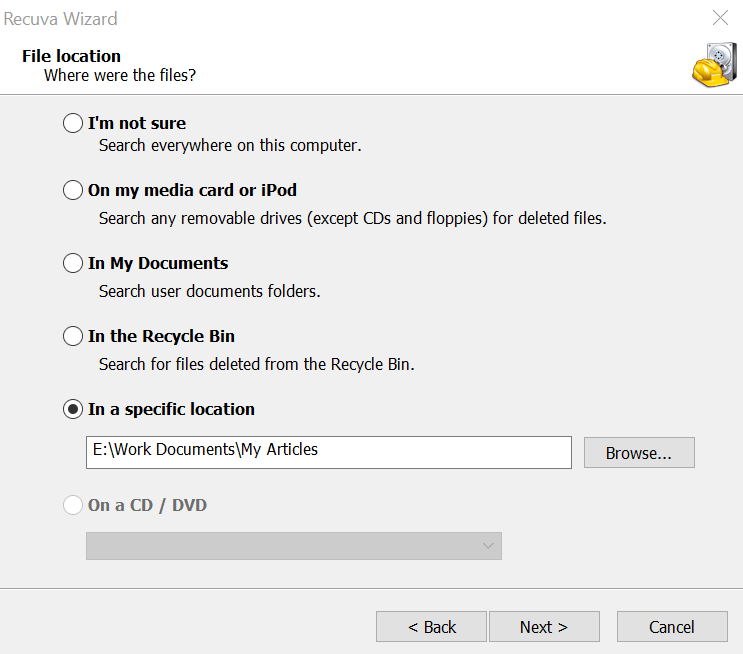
- คลิกที่ปุ่มเบราว์เซอร์และเลือกโฟลเดอร์ที่เก็บไฟล์ข้อความที่เสียหายของคุณ
- คลิกที่ ต่อไป.
- ตรวจสอบ “เปิดใช้งาน Deep Scan” ตัวเลือก
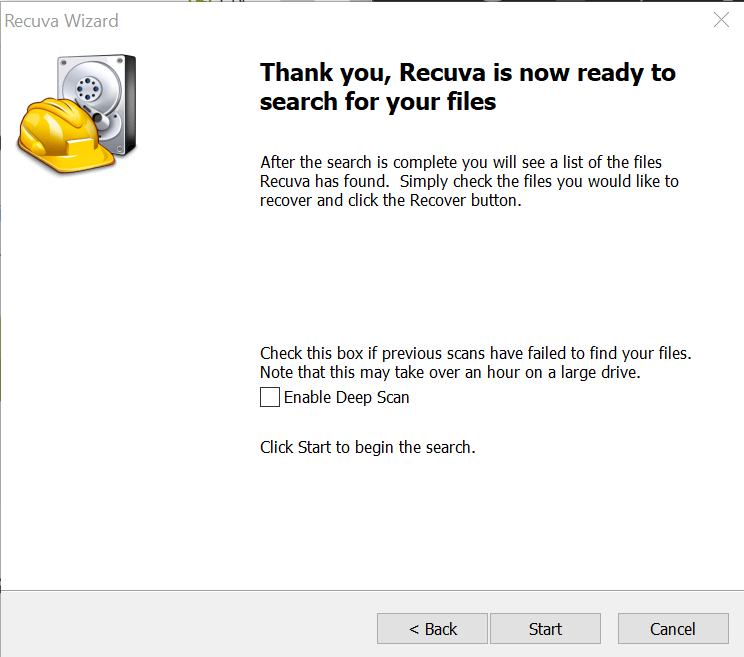
- คลิกที่ เริ่ม ปุ่มเพื่อเริ่มการสแกน
- รอให้การสแกนเสร็จสิ้น
- Recuva จะแสดงรายการเอกสารที่กู้คืนทั้งหมด เลือกของคุณ ไฟล์ และ คืนค่า มัน.
หาก Recuva ไม่พบไฟล์สำรอง ให้ค้นหาไฟล์ที่ยังไม่ได้ลบ
- เริ่มต้น Recuva
- หากวิซาร์ดปรากฏขึ้น ให้เลือกประเภทเอกสาร ตำแหน่ง และเริ่มการสแกน
- เมื่อการสแกนเริ่มต้นขึ้น คลิก ยกเลิก ปุ่ม.
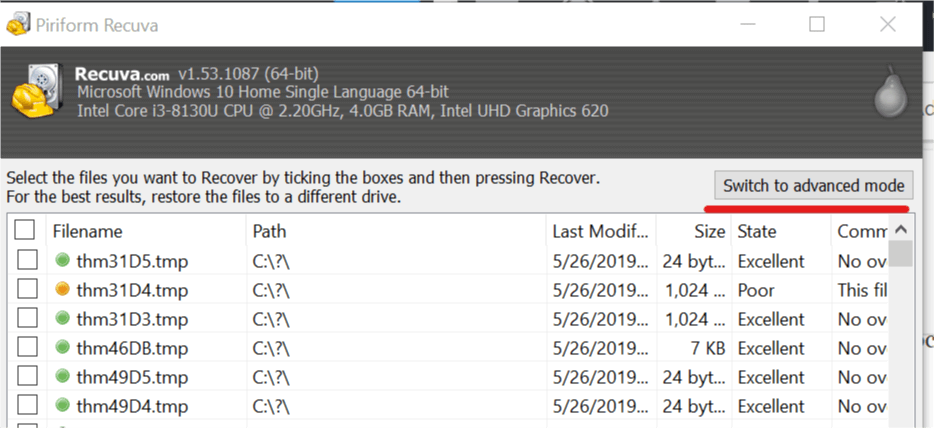
- ในหน้าต่าง Recuva ให้คลิกที่ เปลี่ยนเป็นโหมดขั้นสูง
- คลิก ตัวเลือก ปุ่ม.

- ในหน้าต่างตัวเลือก ให้คลิกที่ การกระทำ แท็บ
- ในส่วนการสแกน ให้เลือก “สแกนหาไฟล์ที่ไม่ถูกลบ” ตัวเลือก
- คลิก ตกลง.
- เลือกไดรฟ์ที่จะสแกนและคลิกที่ สแกน ปุ่มอีกครั้ง
- รอ สแกน ที่จะเสร็จสิ้น
- หาก Recuva กู้คืนไฟล์ข้อความแล้ว ให้เลือกไฟล์แล้วคลิก กู้คืน
3. เรียกใช้เครื่องมือ Chkdsk
- พิมพ์ cmd ในแถบค้นหา
- คลิกขวาที่ตัวเลือก Command Prompt แล้วเลือก เรียกใช้ในฐานะผู้ดูแลระบบ
- ในพรอมต์คำสั่ง ให้ป้อน chkdsk C: /f และกด Enter

- รอให้ Check Tool เสร็จสิ้นการสแกนและซ่อมแซมส่วนที่เสียหายในฮาร์ดไดรฟ์
- ตอนนี้รีสตาร์ทระบบ Windows ของคุณ ตรวจสอบว่าข้อความถูกกู้คืนโดยเครื่องมือ chkdsk หรือไม่
4. ใช้ Word Recovery Any File Tool
- เปิดแอป MS Word
- เลือกเอกสารเปล่า
- คลิกที่ ไฟล์ และเลือก ตัวเลือก. จะเปิดหน้าต่างตัวเลือกของ Word
- คลิกที่ ขั้นสูง แท็บ
- เลื่อนลงไปที่ ทั่วไป มาตรา.

- ตรวจสอบ “ยืนยันการแปลงรูปแบบไฟล์เมื่อเปิด” ตัวเลือก
- คลิก ตกลง เพื่อบันทึกการเปลี่ยนแปลง
- ตอนนี้คลิกที่ ไฟล์ และเลือก เปิด.
- คลิกที่ เรียกดู ปุ่ม.
- ในหน้าต่าง Open ให้คลิกที่ All Files แล้วเลือก “กู้คืนข้อความจากไฟล์ใด ๆ (*.*)”
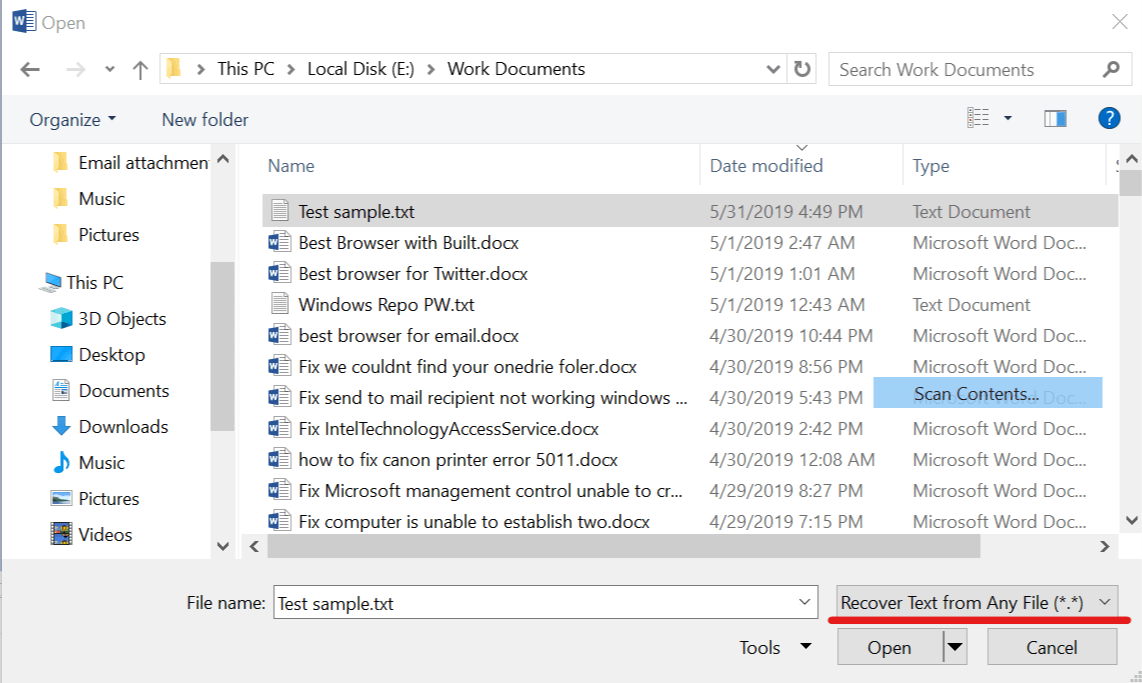
- เลือกไฟล์ข้อความที่เสียหายที่คุณต้องการกู้คืนแล้วคลิก เปิด.
- ตอนนี้จะพยายามซ่อมแซมไฟล์ข้อความ
เรื่องราวที่เกี่ยวข้องที่คุณอาจชอบ:
- ไม่สามารถลบลายน้ำใน Microsoft Word? นี่คือทางออก
- จะทำอย่างไรถ้าคุณไม่สามารถบันทึกเอกสาร Word ได้
- วิธีลบคำออกจากพจนานุกรมตรวจการสะกดของ Microsoft
 ยังคงมีปัญหา?แก้ไขด้วยเครื่องมือนี้:
ยังคงมีปัญหา?แก้ไขด้วยเครื่องมือนี้:
- ดาวน์โหลดเครื่องมือซ่อมแซมพีซีนี้ ได้รับการจัดอันดับยอดเยี่ยมใน TrustPilot.com (การดาวน์โหลดเริ่มต้นในหน้านี้)
- คลิก เริ่มสแกน เพื่อค้นหาปัญหาของ Windows ที่อาจทำให้เกิดปัญหากับพีซี
- คลิก ซ่อมทั้งหมด เพื่อแก้ไขปัญหาเกี่ยวกับเทคโนโลยีที่จดสิทธิบัตร (ส่วนลดพิเศษสำหรับผู้อ่านของเรา)
Restoro ถูกดาวน์โหลดโดย 0 ผู้อ่านในเดือนนี้


